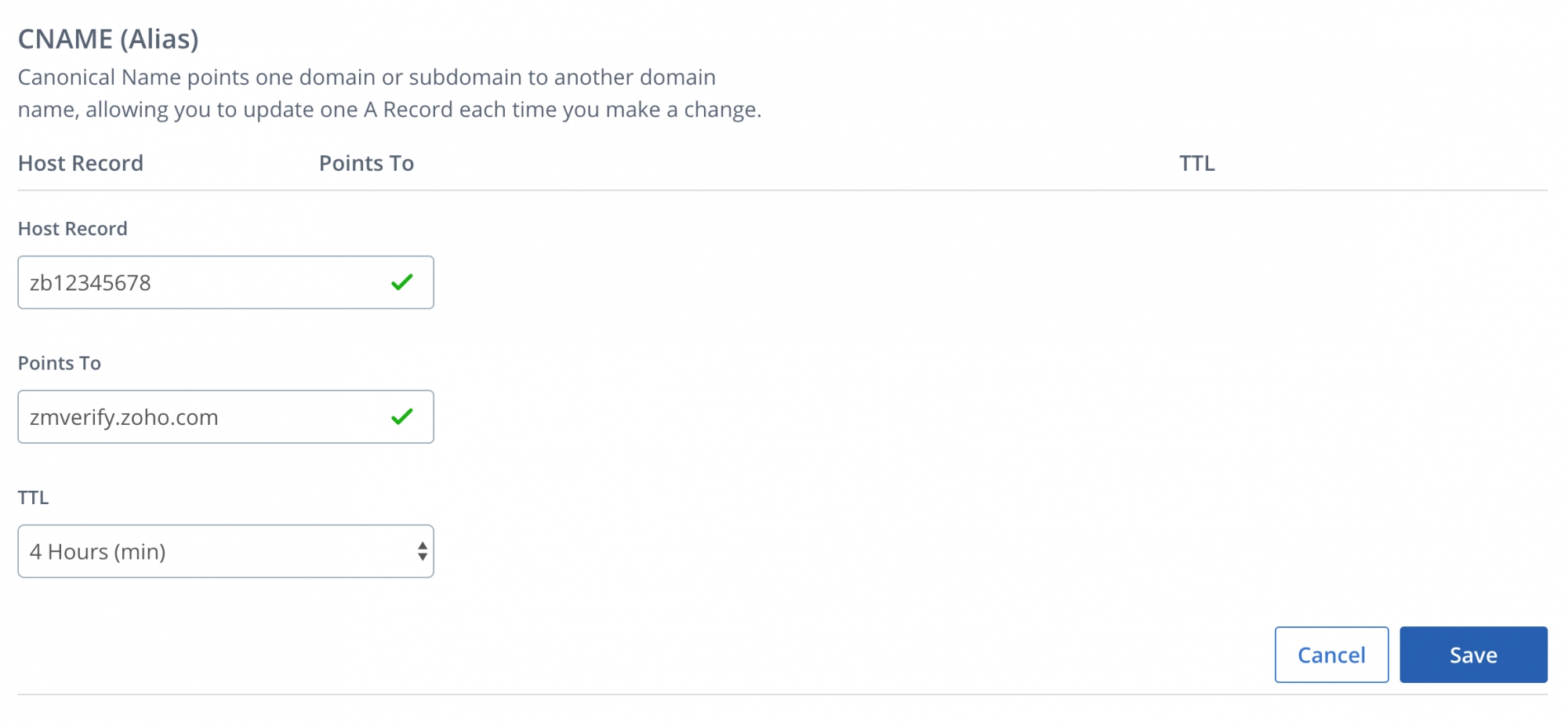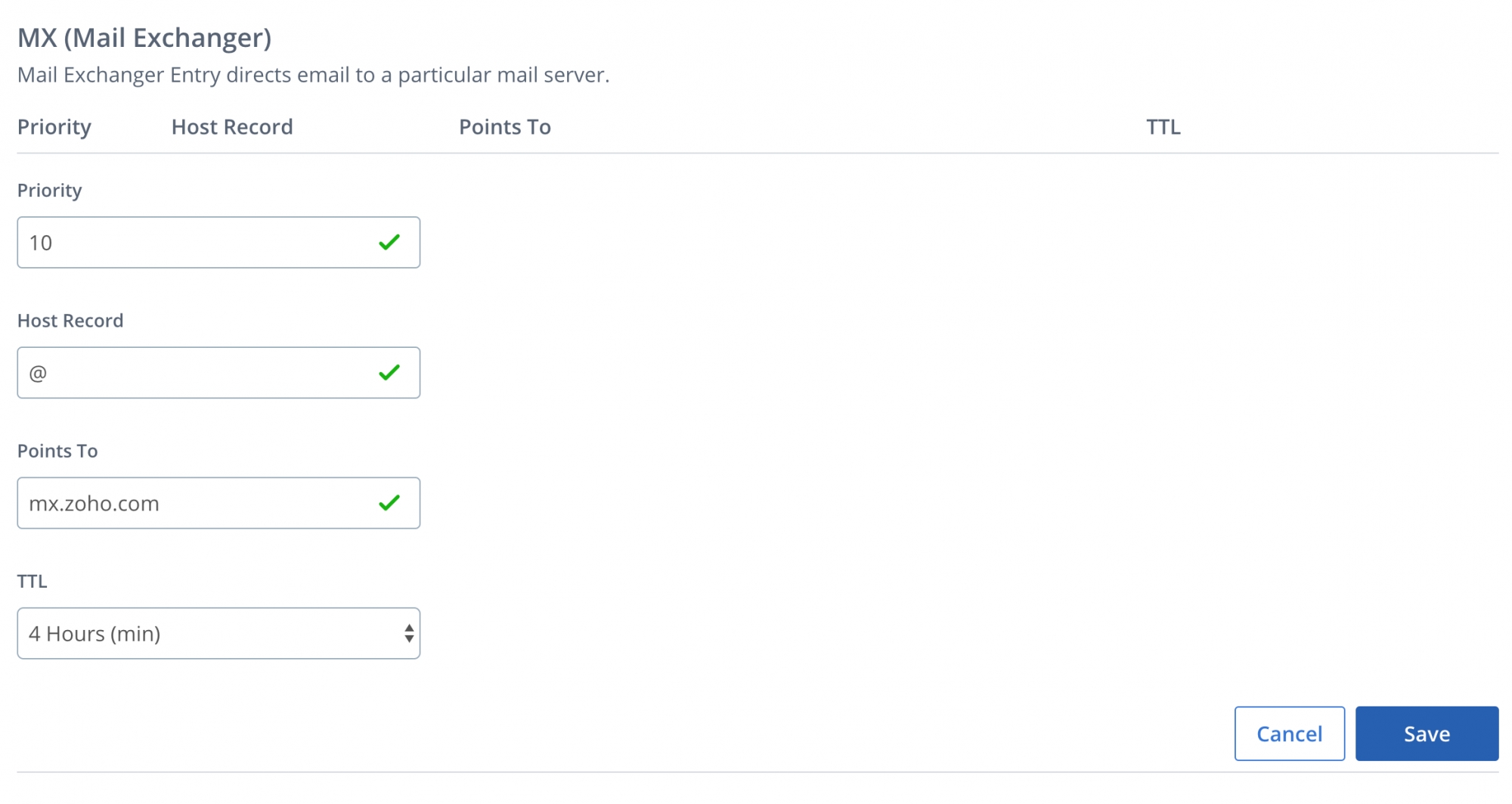Configuración de registro de DNS para Bluehost
Zoho Mail ofrece varias opciones para verificar la propiedad de su dominio y configurar la entrega de correo electrónico en Bluehost.
Bluehost - Agregar registros de TXT para su verificación
Si el DNS de su dominio está alojado en Bluehost, siga los pasos que aparecen a continuación para agregar el TXT y verificar el dominio.
- Inicie sesión en su cuenta de dominios de Bluehost.
- Si está utilizando Legacy, haga clic en el ícono DNS Zone Editor en la sección Domains.
Si está utilizando Rock, en el panel izquierdo, haga clic en Domains. - En My Domains, haga clic en Manage junto al dominio para el que desea agregar registros.
- En los detalles del dominio, haga clic en DNS.
- Desplácese hacia abajo hasta el administrador de DNS, localice TXT y haga clic en Add Record.
- Ingrese los detalles de su registro de TXT.
- En el campo Host, ingrese @.
- En el campo Valor de TXT, ingrese el valor de TXT generado en la consola de administración de Zoho Mail.
- En el campo TTL, seleccione 3600 seconds (o) 1 hour.
- Haga clic en Save.
- Ahora vuelva a la página de mailadmin.zoho.com y haga clic en “Verificar por TXT”.
- Si la información del DNS se propaga correctamente, se verificará el dominio. Puede continuar con los siguientes pasos para crear cuentas de usuario.
Bluehost - Agregar registros de CNAME para su verificación
Si el DNS de su dominio está alojado en Bluehost, siga los pasos a continuación para agregar el CNAME y verificar el dominio.
- Inicie sesión en su cuenta de dominios de Bluehost.
- Si está utilizando Legacy, haga clic en el ícono DNS Zone Editor en la sección Domains.
Si está utilizando Rock, en el panel izquierdo, haga clic en Domains. - En My Domains, haga clic en Manage junto al dominio para el que desea agregar registros.
- En los detalles del dominio, haga clic en DNS.
- Desplácese hacia abajo hasta el administrador de DNS, localice CNAME (Alias) y haga clic en Add Record.
- Especifique el registro de alojamiento como el código generado en su página de verificación de dominio de Zoho (ejemplo: zb12345678).
- En el campo Points To, especifique el valor del campo CNAME Value/ Points To/ Destination de su consola de administración de Zoho Mail.
- Elija TTL para el valor mínimo disponible. Debería ser de cuatro horas en el caso de Bluehost.
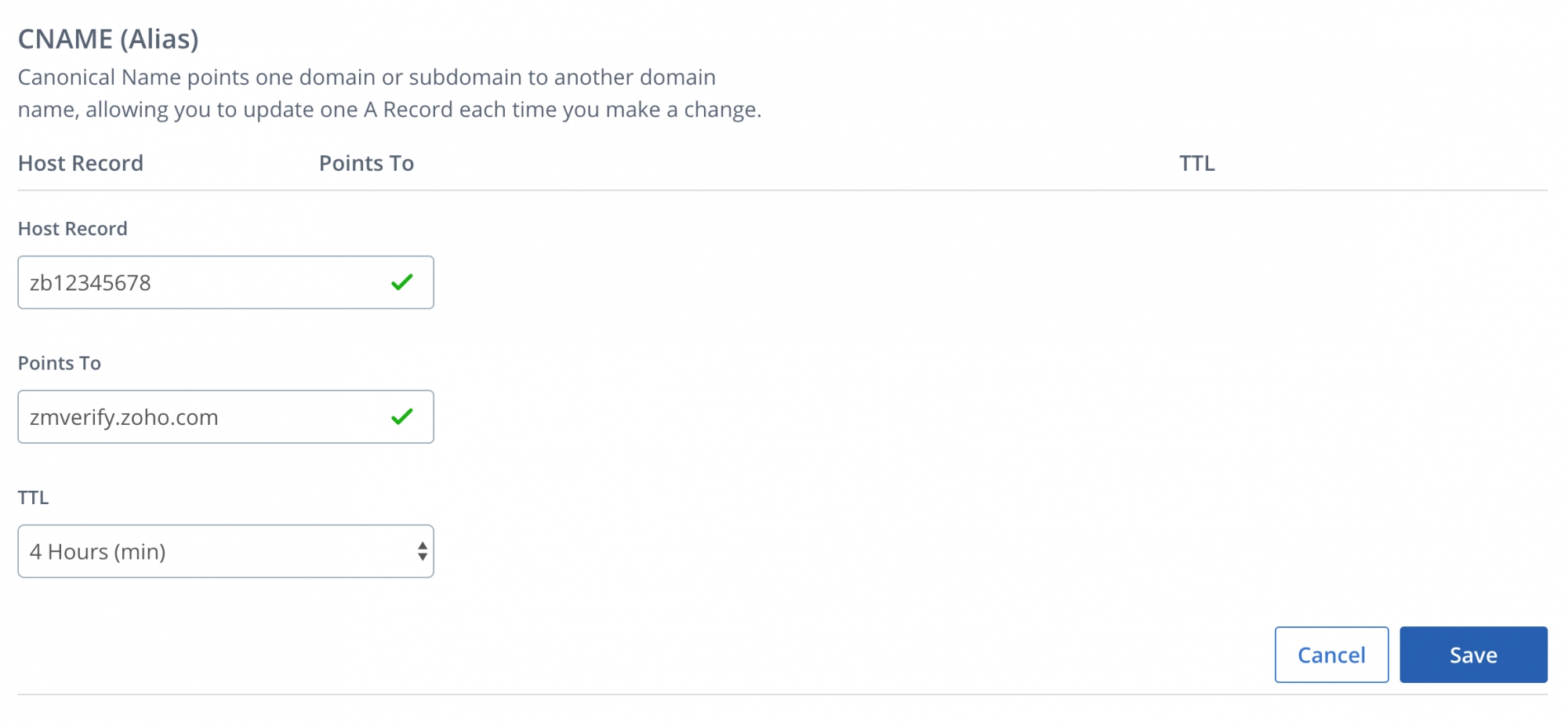
- Una vez que haya terminado, haga clic en Guardar.
Ya agregó el CNAME correctamente. Es posible que tenga que esperar al menos una hora para que los cambios se efectúen en los servidores DNS. Después de una o dos horas, inicie sesión en el panel de control de su cuenta de Zoho Mail y haga clic en Verificar. Una vez que verifique el dominio, puede comenzar a agregar usuarios y crear cuentas de correo.
Actualizar registros de MX para recibir correos electrónicos: Bluehost
Si el administrador de DNS está alojado en Bluehost, siga las instrucciones que aparecen a continuación para cambiar los registros de MX de su dominio y recibir correos electrónicos.
- Inicie sesión en su cuenta de dominios de Bluehost.
- Si está utilizando Legacy, haga clic en el ícono DNS Zone Editor en la sección Domains.
Si está utilizando Rock, en el panel izquierdo, haga clic en Domains. - En My Domains, haga clic en Manage junto al dominio para el que desea agregar registros.
- En los detalles del dominio, haga clic en DNS.
- Desplácese hacia abajo hasta el administrador de DNS, localice MX (Mail Exchanger) y haga clic en Add Record.
- Debe agregar tres registros de MX diferentes. Para el primer registro, establezca Priority en 10, Host Record en @ y Point to en mx.zoho.com.
Nota:
Los valores de MX dados aquí se basan en la información de configuración genérica. Para ver una configuración más específica de su dominio, consulte esta sección en el panel de control de administración.
- Elija TTL para el valor mínimo disponible. Debería ser de cuatro horas en el caso de Bluehost.
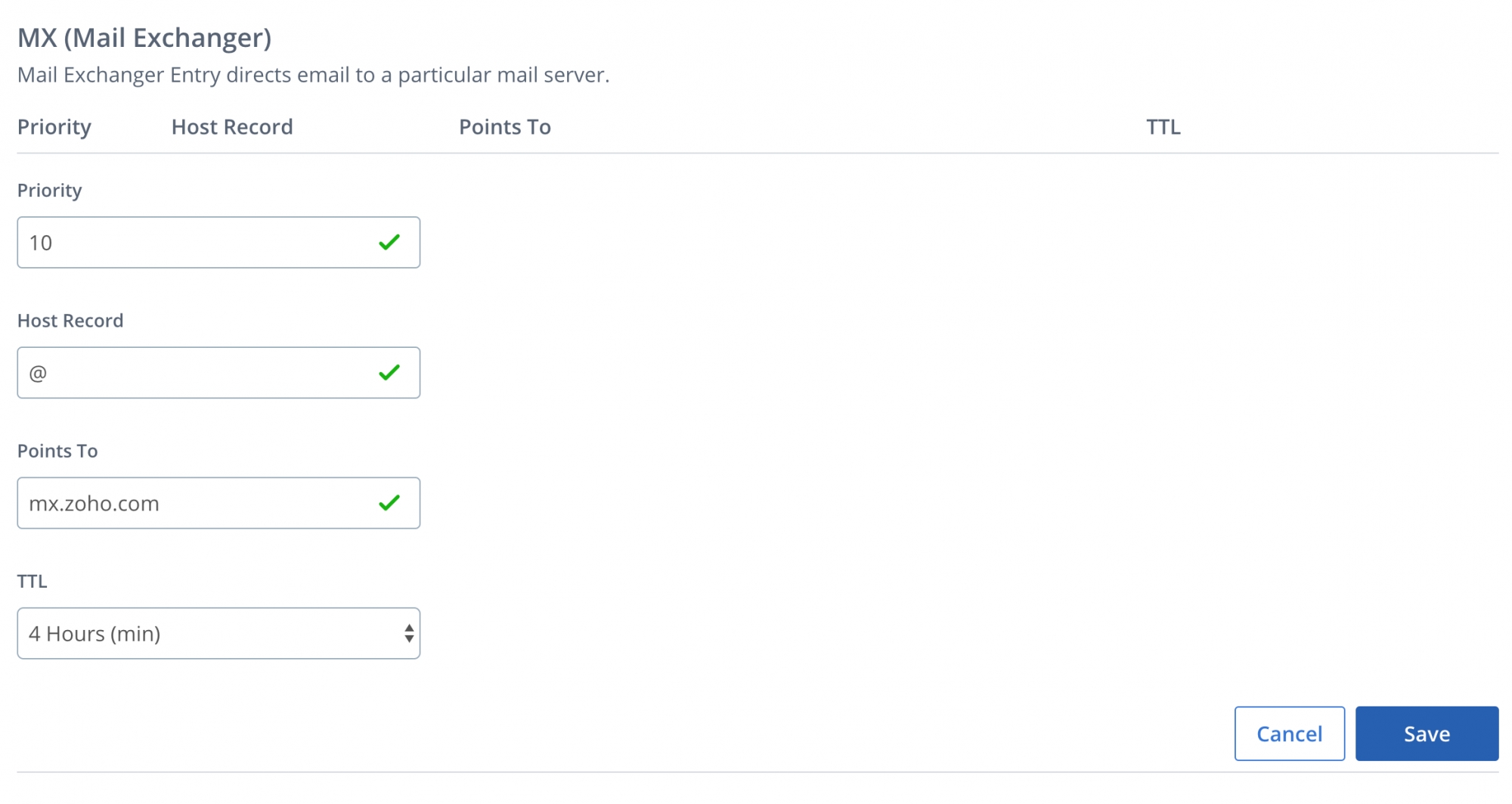
- Una vez que haya terminado, haga clic en Guardar. Del mismo modo, ingrese el segundo y el tercer registro de MX.
| Priority | Host Record | Points to |
| 10. | @ | mx.zoho.com |
| 20. | @ | mx2.zoho.com |
| 50. | @ | mx3.zoho.com |
Ya agregó los registros de MX con éxito. Es posible que tenga que esperar de 6 a 24 horas para que los cambios se efectúen en los servidores de DNS. Después de una o dos horas, comenzará a recibir correos electrónicos en su cuenta de Zoho. Mientras tanto, también puede verificar si se reflejan los detalles de MX correctos en la herramienta de verificación de registros de MX de Zoho.
Puntos importantes:
- Asegúrese de haber eliminado todos los registros de MX relacionados con el proveedor de correos electrónicos anterior. Cualquier otro registro de MX existente tendrá problemas con Zoho Mail, afectará la entrega de correos electrónicos y causará que los correos electrónicos entregados se pierdan de forma permanente.
- Los registros de MX que se deben devolver cuando revise la herramienta de búsqueda de MX deben ser los siguientes:
- mx.zoho.com
- mx2.zoho.com
- mx3.zoho.com